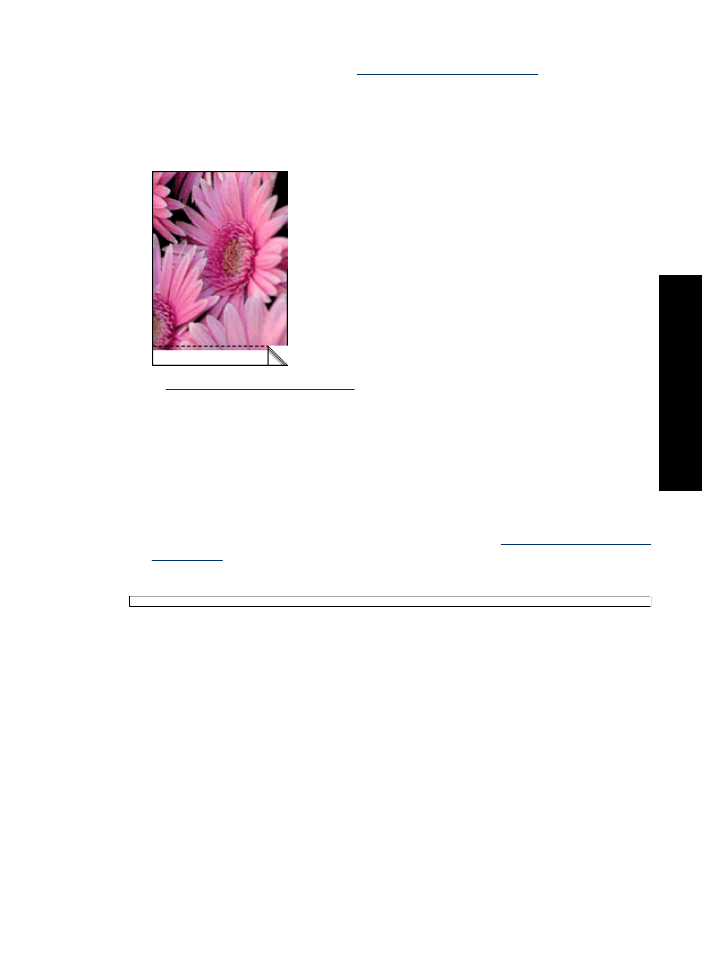
Skrive ut fotografier med kantlinje
Retningslinjer
•
Bruk HP Premium Plus Photo-papir for å unngå falmede utskrifter.
•
Kontroller at fotopapiret du bruker, ikke er ujevnt. Hvis du vil ha informasjon om
hvordan du kan forhindre at fotopapir blir ujevnt, kan du se
"instruksjonene for lagring
av fotopapir" på side 19
.
•
Ikke overskrid papirskuffens kapasitet: 15 ark med fotopapir.
Klargjøre for utskrift
1.
Skyv papirskinnen helt ut til venstre.
2.
Kontroller at fotopapiret ikke er ujevnt.
3.
Legg fotopapiret i høyre side av skuffen. Utskriftssiden skal vende ned, og den korte
kanten skal peke mot skriveren.
Skrive ut fotografier med kantlinje
17
Skrive u
t
fo
tog
ra
fier
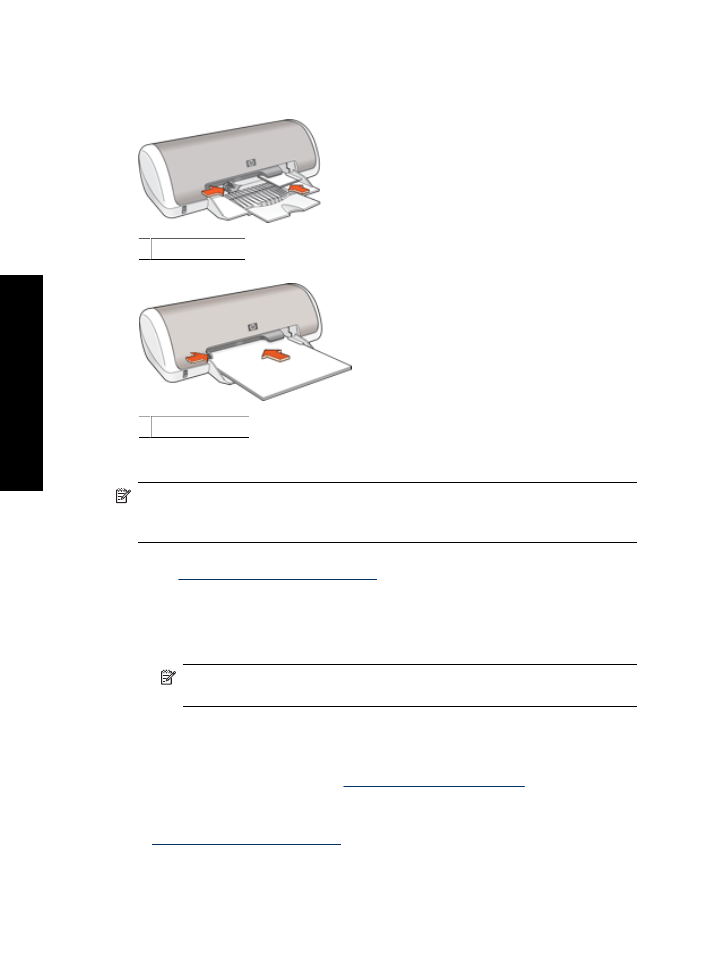
4.
Skyv papiret inn i skriveren til det stopper.
5.
Skyv papirskinnen tett inntil kanten på papiret.
Små fotografier
Store fotografier
Skrive ut
Merk
Hvis programmet du bruker, har en funksjon for utskrift av fotografier, følger
du instruksjonene for det aktuelle programmet. Ellers følger du instruksjonene
nedenfor:
1.
Åpne fotografiet i program som tillater redigering, som HP Photosmart-programvaren.
2.
Åpne
"Dialogboksen Skriveregenskaper" på side 44
.
3.
Klikk på kategorien
Utskrift
.
4.
I listen
Utskrift
klikker du på
Fotoutskrift - med hvite kanter
, og deretter velger du
følgende alternativer:
•
Utskriftskvalitet
:
Normal
eller
Best
Merk
Gå til kategorien
Funksjoner
, og klikk på
Maksimal oppløsning
i
nedtrekkslisten
Utskriftskvalitet
for å få maksimal oppløsning.
•
Papirtype
: En passende fotopapirtype
•
Papirstørrelse
: En passende fotopapirstørrelse
•
Papirretning
:
Stående
eller
Liggende
5.
Hvis det er nødvendig, endrer du
"HP Real Life-teknologi fotofiks" på side 19
-
innstillingen.
6.
Velg eventuelle andre utskriftsinnstillinger du ønsker, og klikk på
OK
.
Bruk
"Hjelpefunksjonen Hva er dette?" på side 45
til å lære mer om funksjonene i
dialogboksen Skriveregenskaper.
Kapittel 5
18
Skrive ut fotografier
Skrive u
t fo
tog
ra
fier